Работата с функциите в Excel може да изглежда притеснително в началото, особено когато става въпрос за целенасочено филтриране или търсене на данни. Една от най-честите и полезни функции в Excel е SVERWEIS. Тази функция ти позволява да извличаш специфична информация от големи данни, без да търсиш ръчно. В това ръководство ще ти покажа как да използваш SVERWEIS ефективно, за да например филтрираш номера на фактурите от обширен списък и показваш съответната информация.
Най-важните резултати
- SVERWEIS позволява да се търсят и връщат определени стойности от списък.
- За да използваш SVERWEIS, ти трябва търсим критерий, както и матрица, от която искаш да извлечеш данните целенасочено.
- Функцията предлага възможност за откриване на и точни, и приблизителни съвпадения.
По стъпкова инструкция
1. Разбиране на основите на функцията SVERWEIS
Първо трябва да разбереш какво наистина прави SVERWEIS. Тази функция преминава през първата колона на посочена матрица и търси определена стойност, за да върне стойност от друга колона в същия ред.
2. Създаване на примерни данни
Отвори работния си лист в Excel и създай примерна таблица с номера на фактури, имена на компании, дата на фактуриране, нетни суми и целите на използване. Увери се, че тази таблица е структурирана, за да работи правилно SVERWEIS.
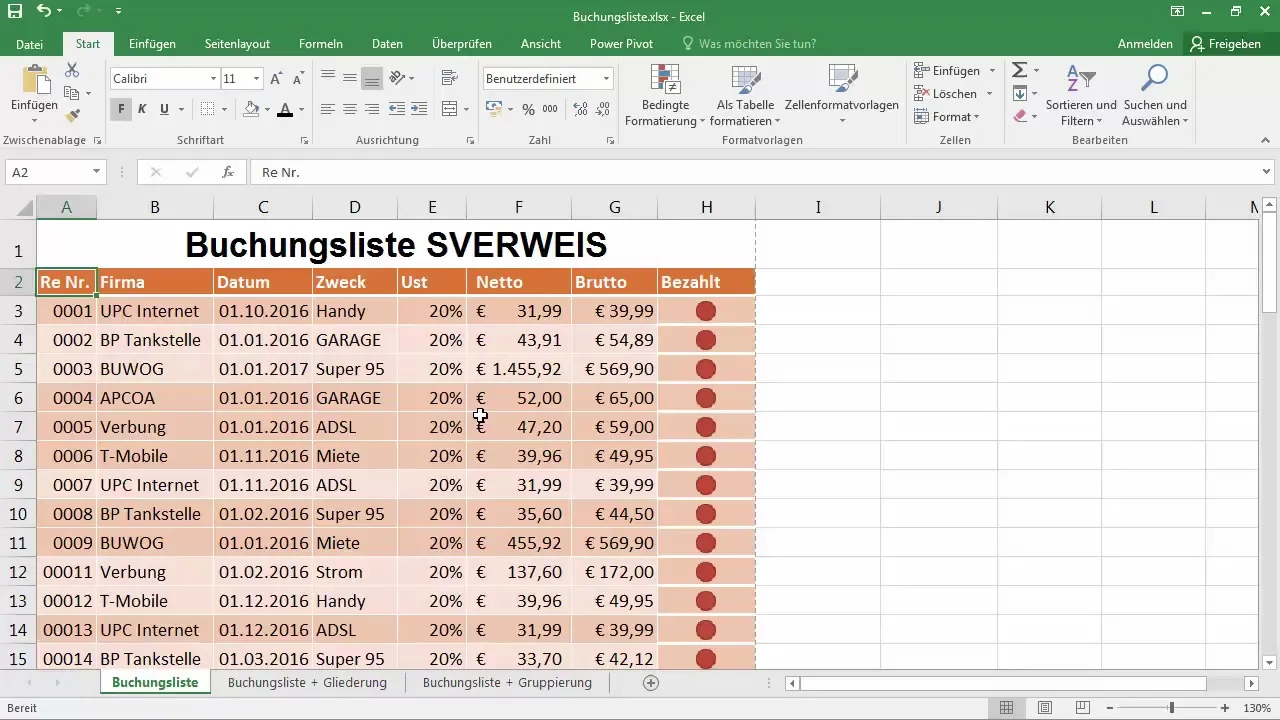
3. Задаване на критерий за търсене
Избери полето, в което искаш да въведеш номера на фактурата. Например, можеш да въведеш номера на фактурата "007" директно в клетката, която служи като критерий за търсене.
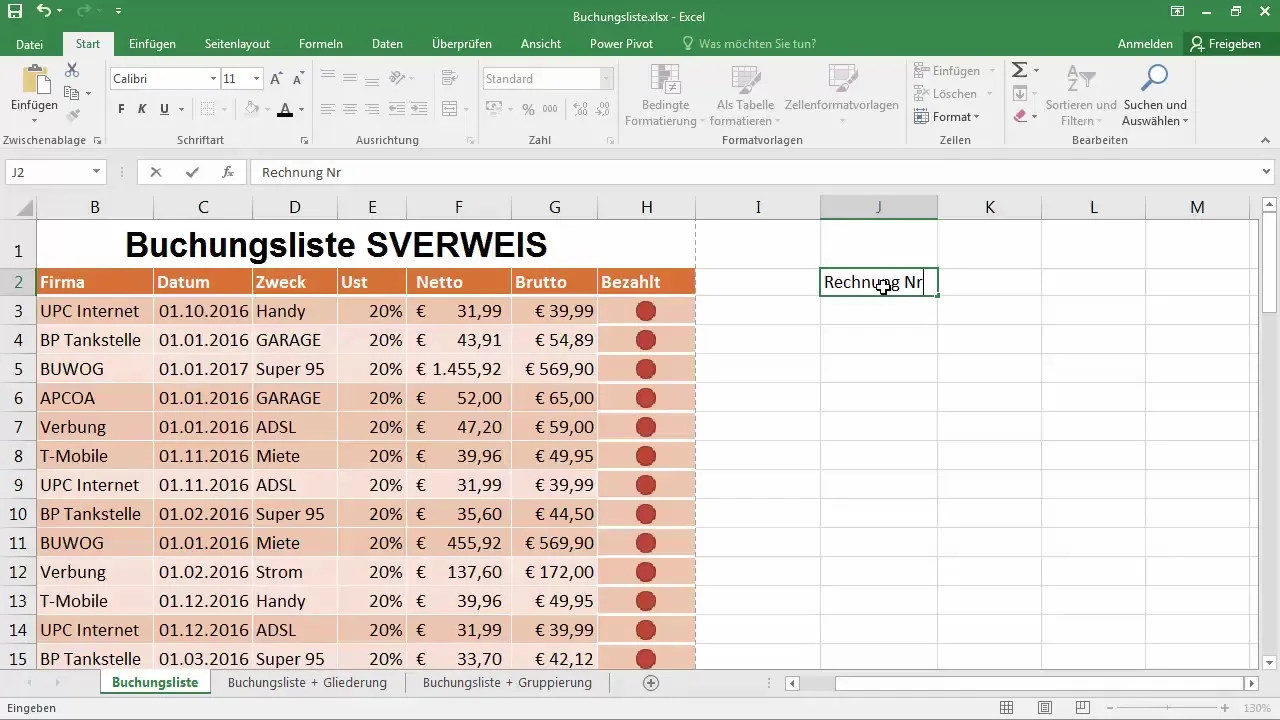
4. Въвеждане на функцията SVERWEIS
Отиди в клетката, където трябва да се покаже съответното име на фирмата, и започни въвеждането с "=SVERWEIS(". Тук въведи търсимият критерий, който се отнася за номера на фактурата, както и матрицата, която искаш да търсиш.
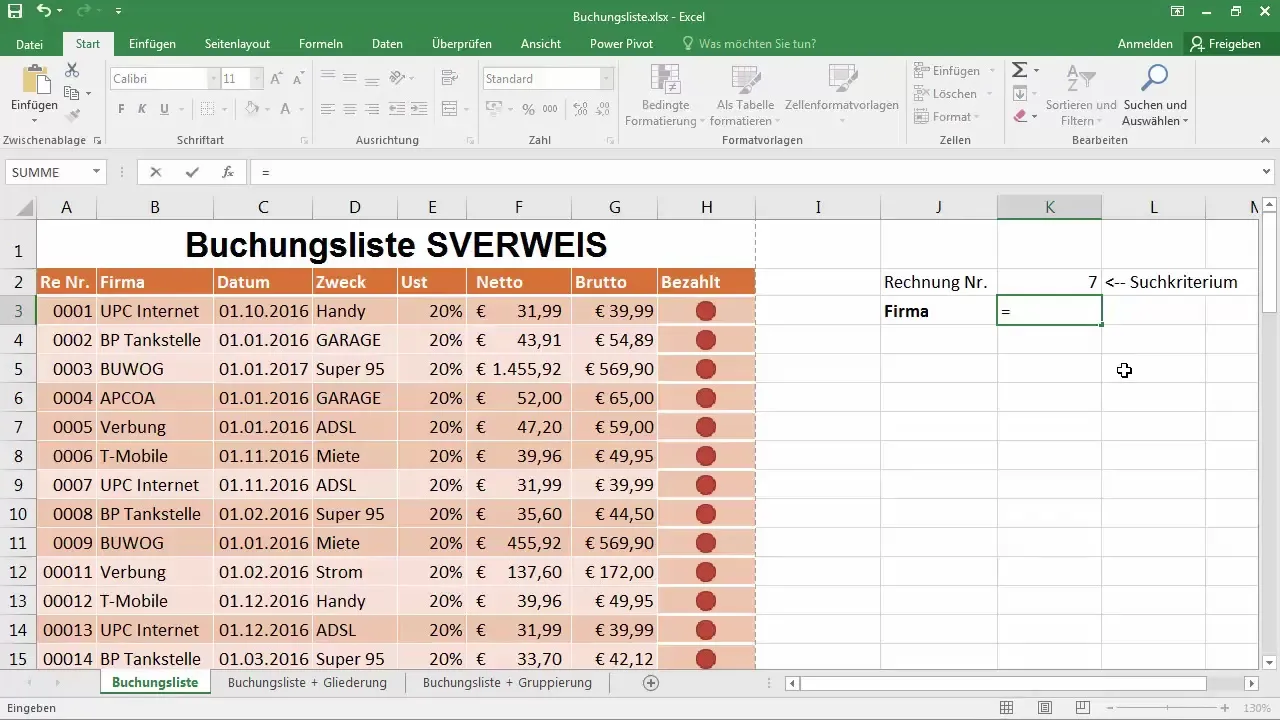
5. Задаване на референцията
Сега трябва да зададеш референцията за твоя критерий за търсене. Важно е да зададеш клетката с номера на фактурата като абсолютна референция, така че тази стойност да не се променя при копиране. Можеш да направиш това, като натиснеш клавиша "F4".
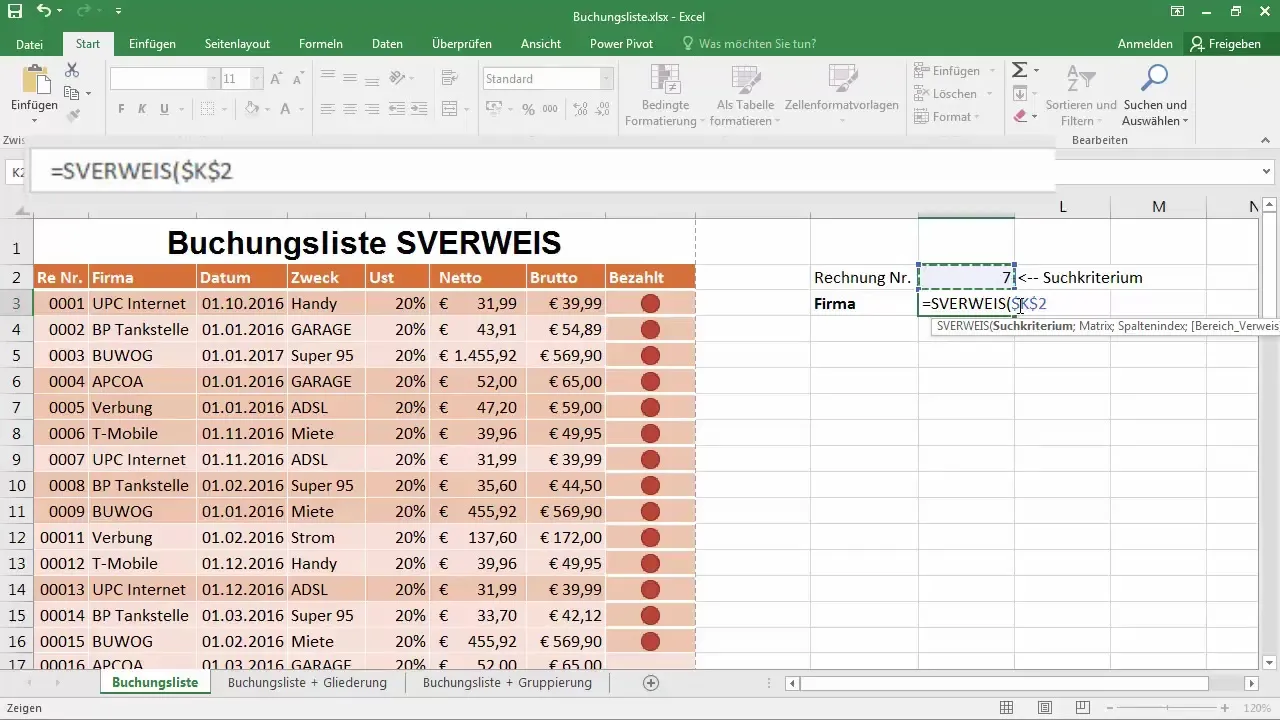
6. Избор на матрица
След това избери матрицата, в която Excel трябва да търси номера на фактура. Матрицата трябва да включва всички съответни колони, от които искаш да извличаш данни.
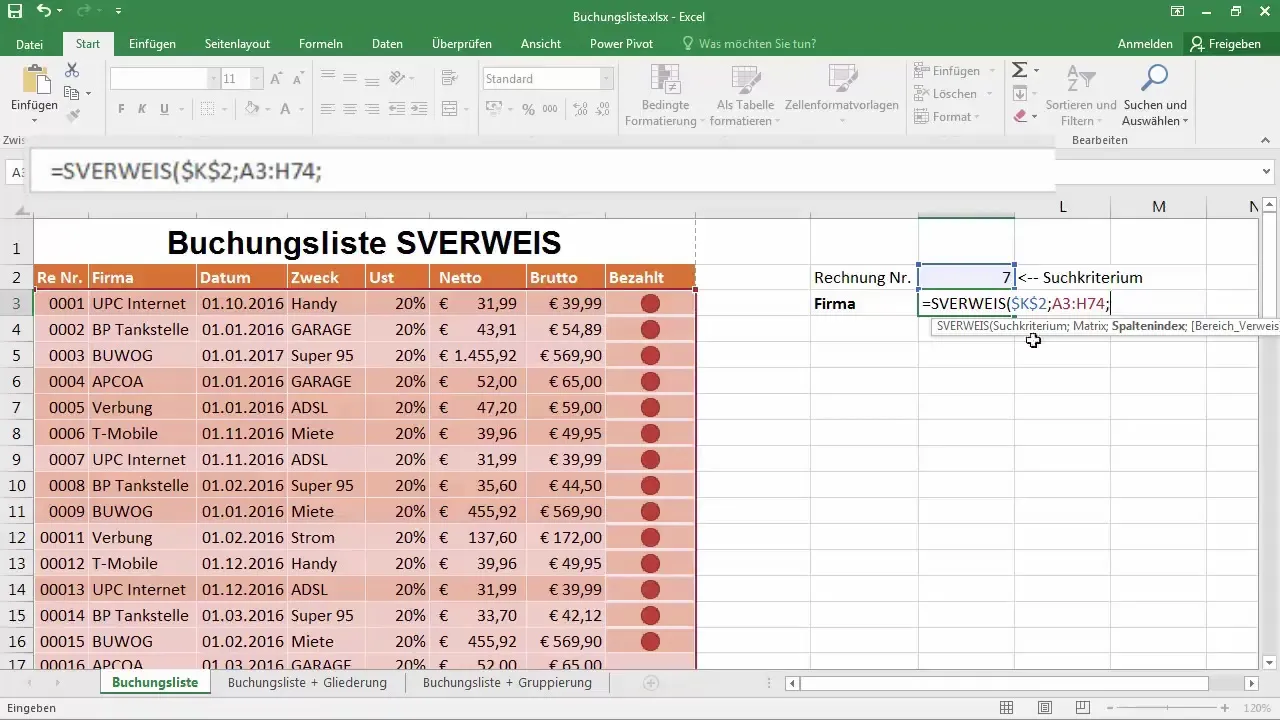
7. Задаване на индекс на колоната
След като зададеш матрицата, посочи индекса на колоната. Например, ако номерът на фактурата е в първата колона, а искаш да върнеш името на фирмата от втората колона, посочи стойността „2“.
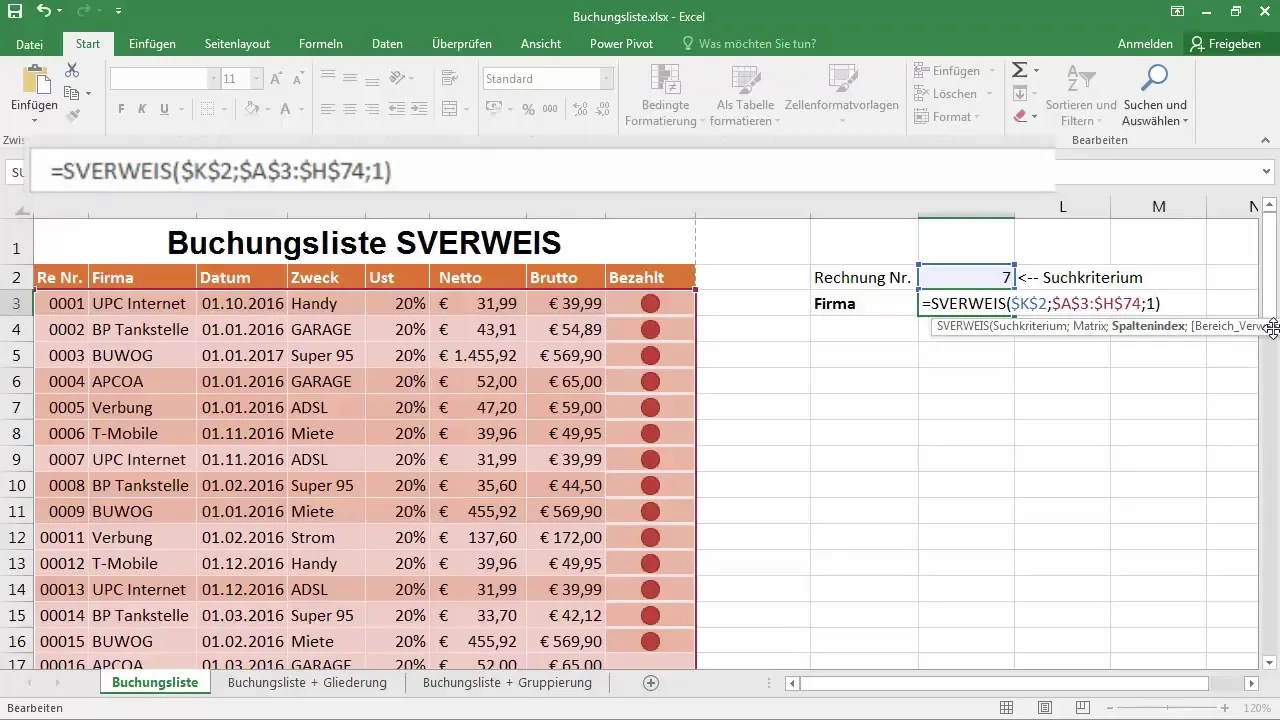
8. Дефиниране на съвпадение
Сега трябва да решиш дали искаш приблизително или точно съвпадение. За точно търсене въведи „0“. По този начин ще бъде изведено само точно съвпадение на номера на фактурата.
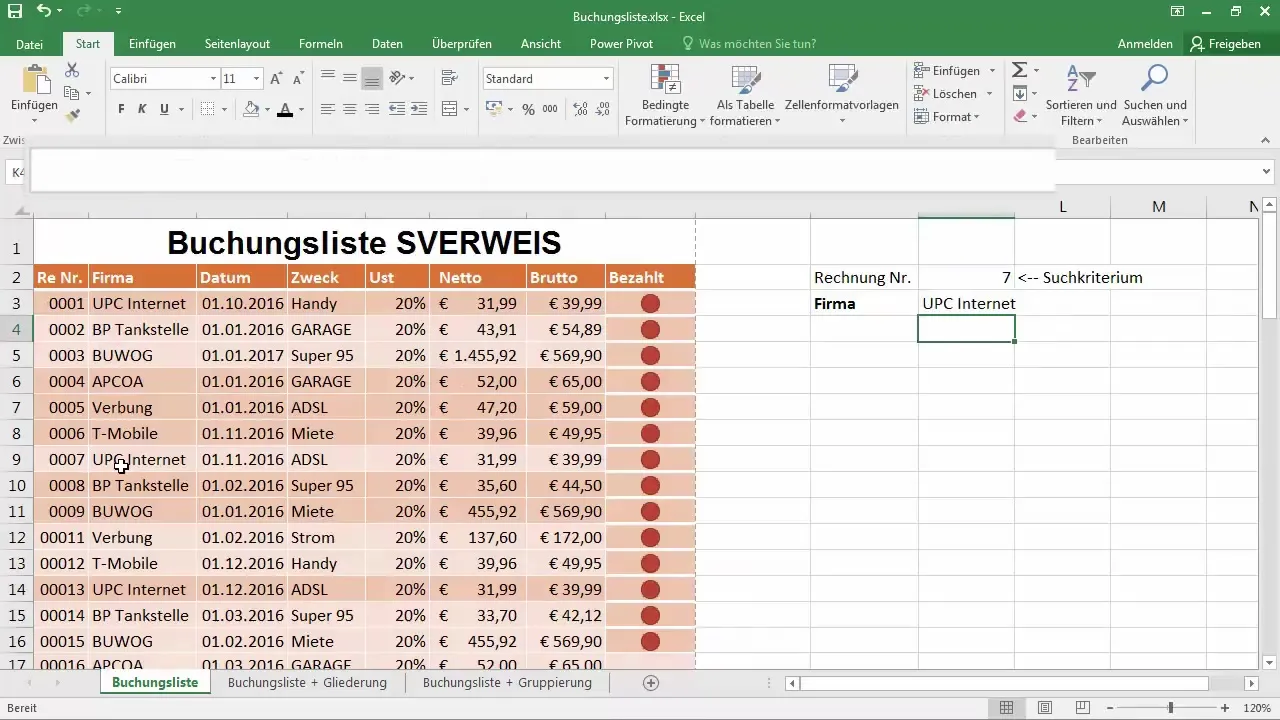
9. Завършване на функцията
Потвърди въвеждането с „Enter“. След въвеждане на SVERWEIS трябва да видиш съответното име на фирмата, което принадлежи на номера на фактурата „007“.
10. Използване на автоматичното попълване
Можеш да използваш функцията за автоматично попълване, за да приложиш SVERWEIS за други номера на фактури в същата клетка. Обърни внимание да приспособиш индекса на колоната за желаните данни (например дата на фактуриране, нетна сума) съответно.
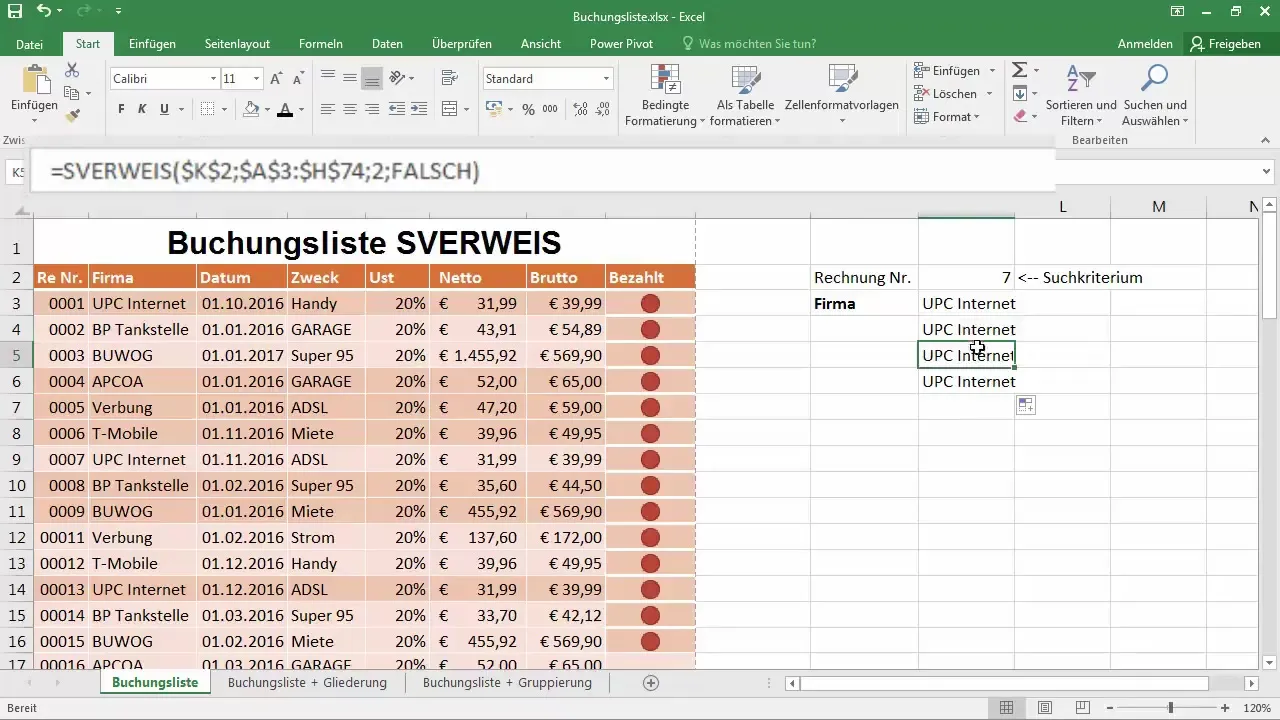
11. Пригоди форматите на данните
Ако показаните данни не се появяват в желания формат (например, датите и валутите трябва да бъдат коректно представени), променете форматирането на клетките, като изберете правилния формат.
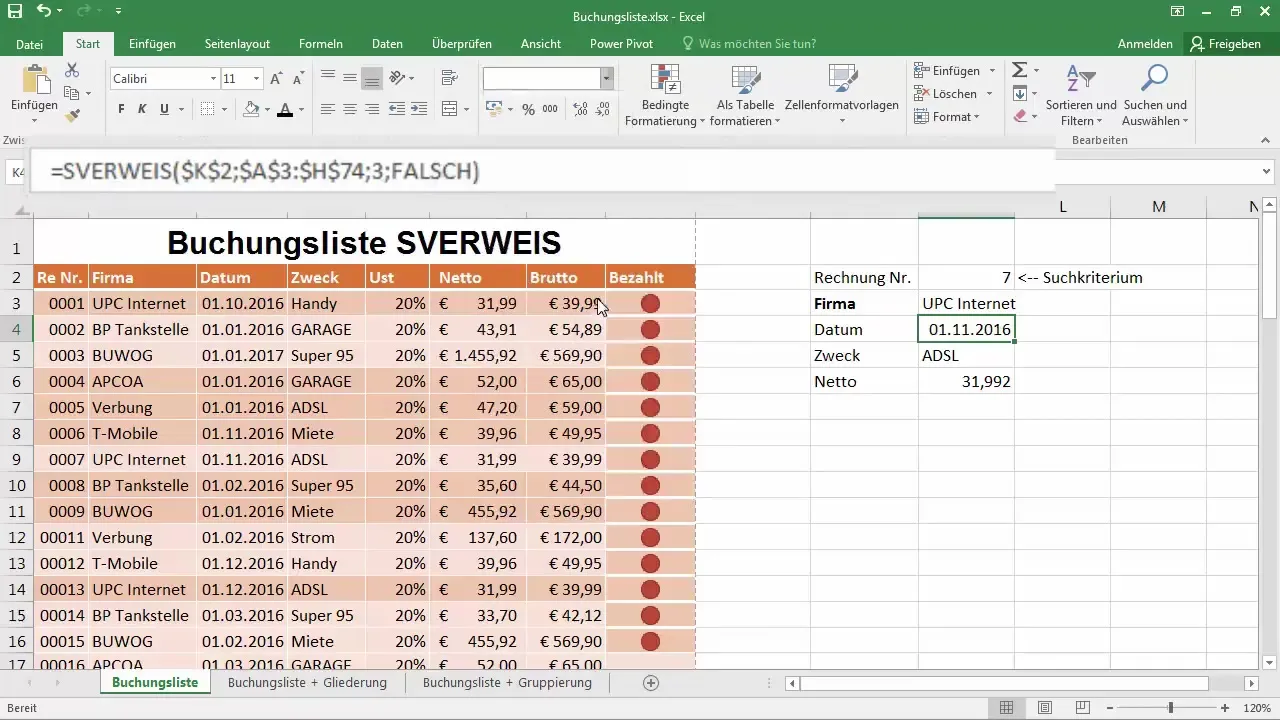
12. Тест с различни номера на фактури
Направете тест на функцията, като въведете други номера на фактури в полето за търсене. Ще видите, че другите данни се актуализират автоматично.
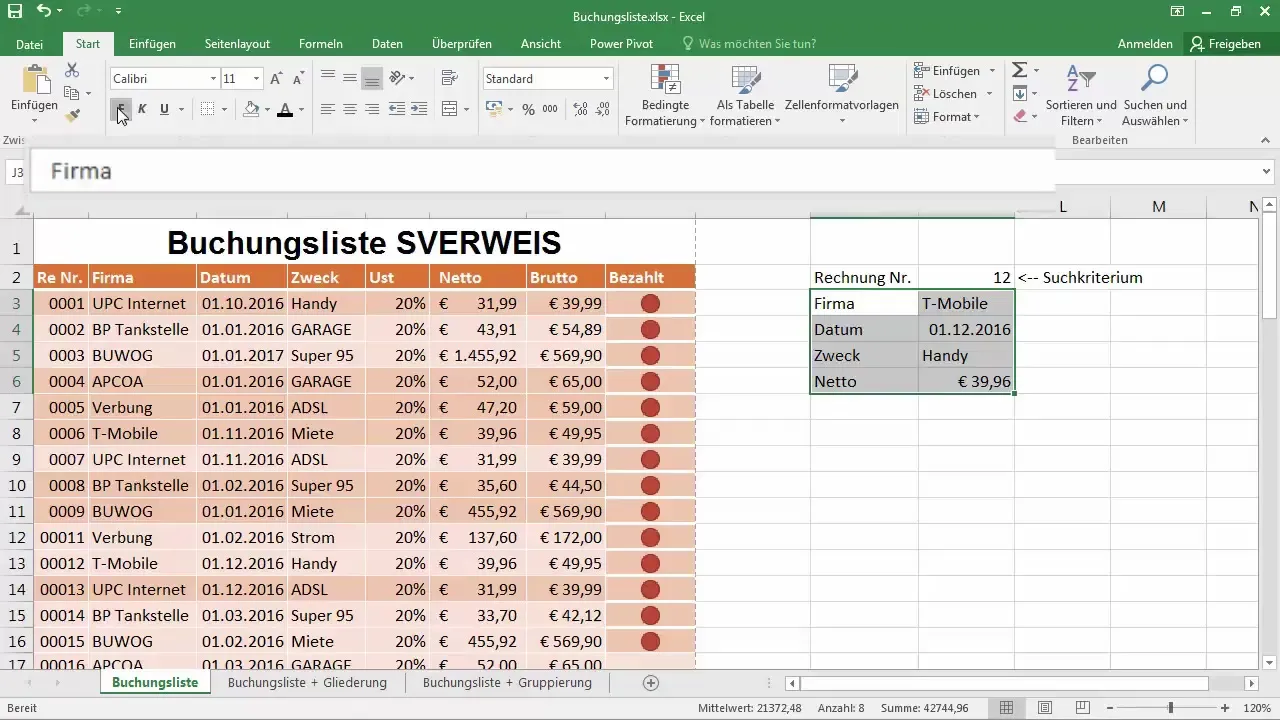
13. Приложение на SVERWEIS в практиката
Запомни, че можеш да използваш SVERWEIS, за да създадеш потребителски приятна търсачка в своят Excel документ. Това позволява на теб или на потребителите да намерят и покажат релевантни данни бързо, без да се налага да се превъртат през големи обеми от данни.
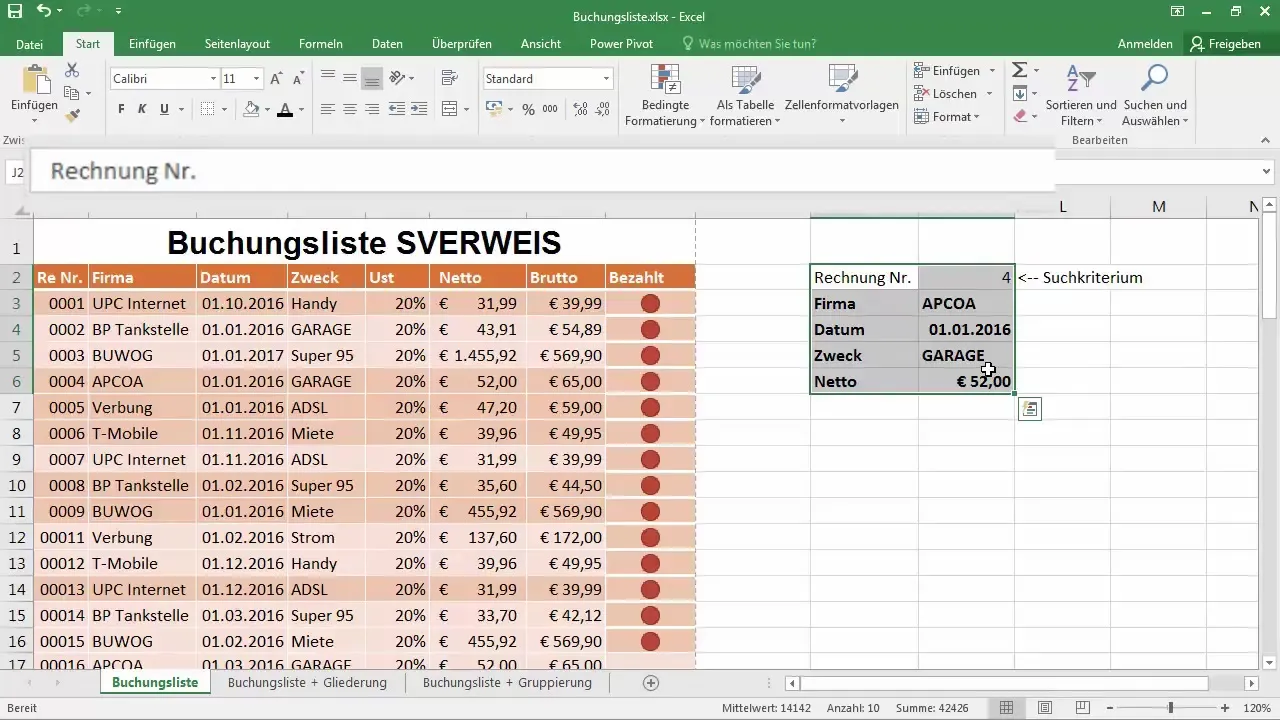
14. Следващи стъпки
В следващата глава ще научиш как SVERWEIS може да се използва в комбинация с оператори за сравнение, за да извършвате динамични търсения. Това може да разшири приложението на функцията и да улесни адаптацията към различни набори от данни.
Обобщение
SVERWEIS е мощен инструмент в Excel, който позволява специфично да извличате данни от обширни таблици. Чрез ясно структуриране на данните и правилното използване на функцията SVERWEIS можеш да улесниш достъпа до важна информация. Експериментирай с различните настройки на функцията SVERWEIS, за да използваш пълните й възможности.
Често задавани въпроси
Как работи функцията SVERWEIS в Excel?Функцията SVERWEIS търси в таблица за критерий за търсене в първата колона и връща стойност от определена колона в същия ред.
Може ли SVERWEIS да се използва и в други листове?Да, можеш да настроиш SVERWEIS така, че да извлича данни от други листове, като правилно референцираш таблицата.
Какво се случва, ако номерът на фактурата не бъде намерен?Ако номерът на фактурата не се намери, функцията връща стойност за грешка. Можеш да го вземеш под внимание с обработка на грешки в Excel.
Трябва ли матрицата да бъде сортирана във възходящ ред?За точното съвпадение сортирането не е необходимо, но за приблизителни съвпадения първата колона трябва да бъде сортирана във възходящ ред.
Как мога автоматично да приложа SVERWEIS към други клетки?Можеш да използваш функцията за автоматично попълване, за да приложиш SVERWEIS автоматично към други клетки, като изтеглиш формулата надолу.


